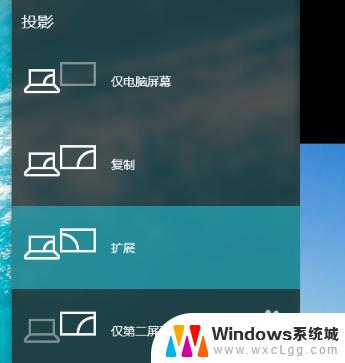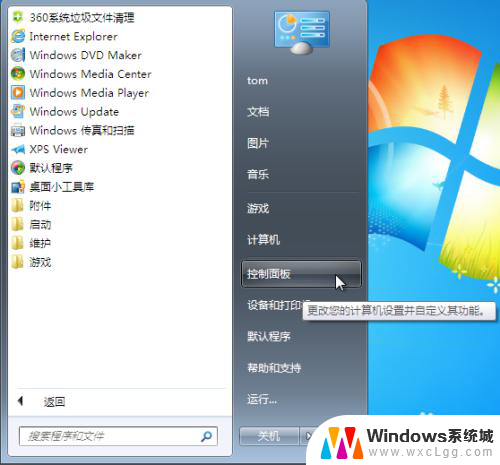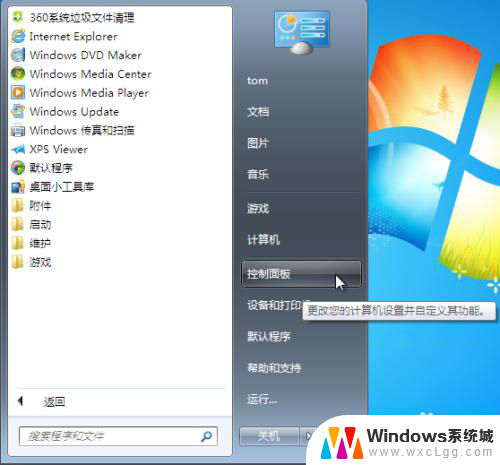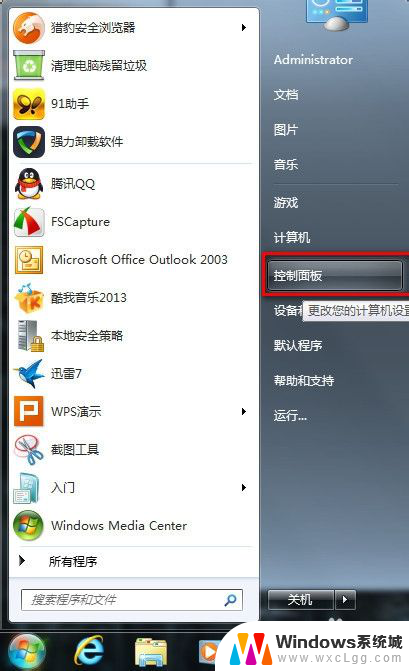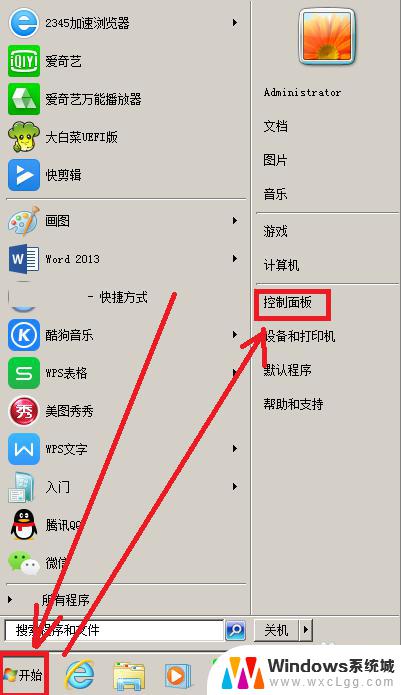windows7屏幕自动熄灭 win7如何设置电脑自动熄屏
更新时间:2023-12-31 18:03:55作者:xtang
随着电脑在我们日常生活中的普及和应用,人们对于如何合理利用电脑的功能也越来越关注,其中Windows 7操作系统作为广泛使用的一种,其屏幕自动熄灭的设置也备受关注。在使用电脑的过程中,我们经常会遇到需要临时离开的情况,而此时屏幕一直亮着不仅浪费电源,还可能对屏幕造成损害。掌握如何设置电脑自动熄屏功能变得尤为重要。接下来我们将详细介绍Windows 7操作系统下的电脑自动熄屏设置方法,帮助您更好地管理电脑的用电和屏幕保护。
步骤如下:
1.点击电脑左下角开始按钮。
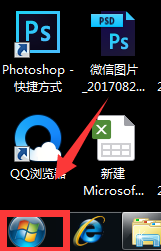
2.选择【控制面板】进入。
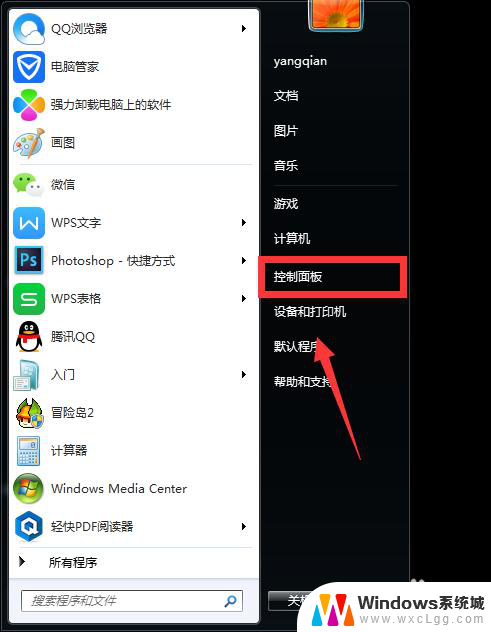
3.进入控制面板后,单击【电源选项】。

4.在电源选项页面左边选择【选择关闭显示器的时间】进入。
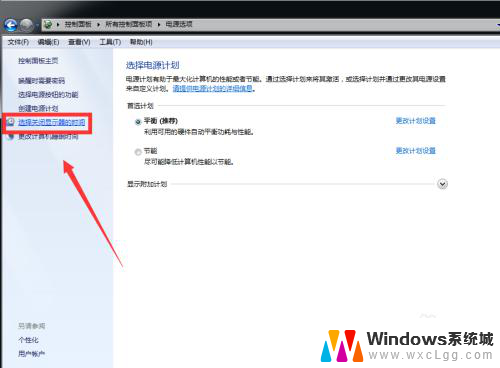
5.在【关闭显示器】一栏我们可以对显示器时间进行设置。
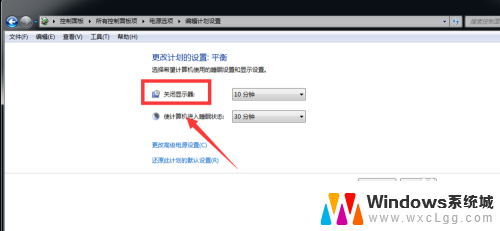
6.如图,沫沫在这里将时间设置为【5分钟】。点击【确定】即可,这样五分钟一到,电脑就会自动熄屏啦!

以上就是Windows 7屏幕自动熄灭的全部内容,如果您也遇到了这种现象,可以尝试根据本文提供的方法解决问题,希望这篇文章能对您有所帮助。